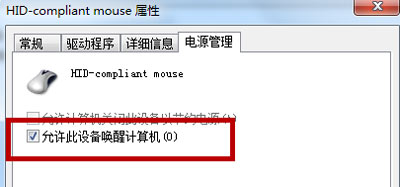win7系统如果空闲一段时间不使用,系统就会默认进入睡眠状态,关闭大部分硬件或者降低运行速率以达到节能省电的目的,但是有时候会出现唤醒系统黑屏的情况。当我们遇到这种情况该如何解决呢?
win7进入睡眠模式后唤醒不了解决方法:
1、我们可以使用命令提示符检查一下电脑是否支持待机,首先按下“Win + R”快捷键打开运行,输入“cmd”并点击确定打开命令提示符;
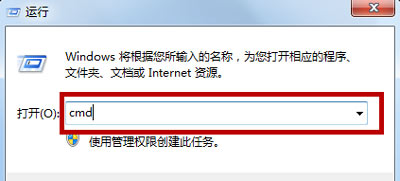
2、来到命令提示符窗口后,输入“powercfg -a”命令,按下回车;

3、如果出现下图所示的内容就说明计算机不支持待机,需要联系电脑厂商升级下设备;
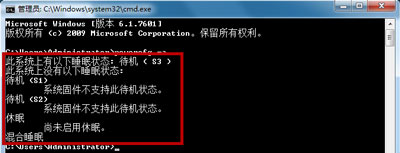
4、如果支持待机,我们可以看看有哪些设备可以唤醒计算机,接着在命令提示符中输入“PowerCfg -DEVICEQUERY wake_armed”,按下回车;

5、出现以下结果就说明鼠标和键盘可以唤醒,如果没有列出,需要在设置中开启;

6、点击“开始”按钮打开菜单,在下方的搜索框内输入“设备管理器”,搜索到结果后点击打开;
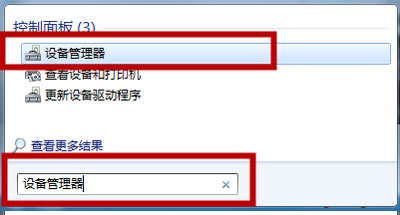
7、进入设备管理器后,在“鼠标和其他指针设备”下,右键点击鼠标设备打开菜单,选择“属性”;
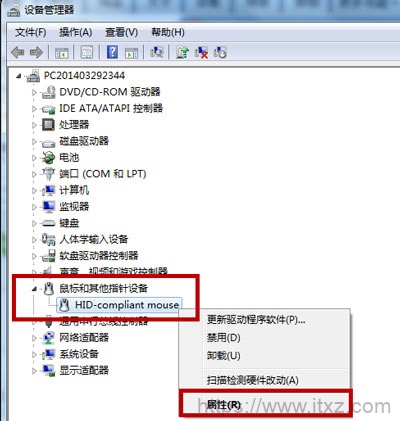
8、进入鼠标属性窗口后,切换到“电源管理”选项卡,勾选“允许此设备唤醒计算机”,然后点击确定即可,之后对键盘设备进行同样的操作即可。